Win7系统查询windows update历史记录的详细步骤
更新日期:2023-08-25 11:26:03
来源:投稿
手机扫码继续观看

windows7操作系统自带有windows update自动更新工具,一般用来为漏洞、驱动和软件提供升级和更新,这样可以使我们的电脑体验更舒服、更流畅、更安全。那么Windows Update历史纪录如何查询?我们可以通过控制面板来查看,有需要的小伙伴一起来查看windows update的历史记录。
1、点击“开始”按钮,选择“控制面板”;

2、进入“控制面板”后,点击“系统和安全”;
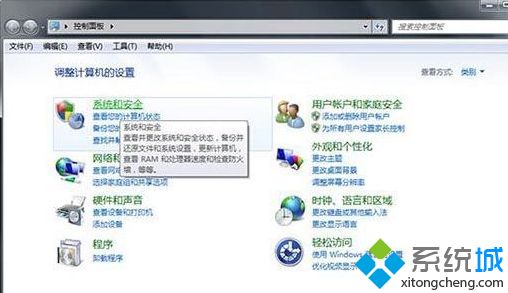
3、打开系统和安全的界面后,点击窗口右侧最上面的“操作中心”;

4、在“操作中心”界面中,点击窗口左下角蓝色字体“Windows Update”;

5、点击“查看更新历史纪录”,进入后就可以看到电脑更新记录的详细信息了。
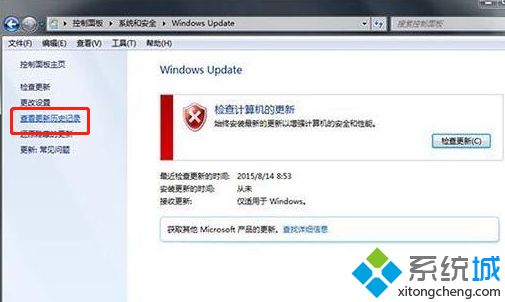
以上教程分享win7系统查询windows update历史记录的方法,非常简便的查看的教程,希望本篇教程对大家有所帮助!
该文章是否有帮助到您?
常见问题
- monterey12.1正式版无法检测更新详情0次
- zui13更新计划详细介绍0次
- 优麒麟u盘安装详细教程0次
- 优麒麟和银河麒麟区别详细介绍0次
- monterey屏幕镜像使用教程0次
- monterey关闭sip教程0次
- 优麒麟操作系统详细评测0次
- monterey支持多设备互动吗详情0次
- 优麒麟中文设置教程0次
- monterey和bigsur区别详细介绍0次
系统下载排行
周
月
其他人正在下载
更多
安卓下载
更多
手机上观看
![]() 扫码手机上观看
扫码手机上观看
下一个:
U盘重装视频










